最近有很多朋友表示不知道怎么用islide色彩库自定义编辑主题色?那么今天笔者就为大家带来了用islide色彩库自定义编辑主题色的方法,有需要的朋友可以来看看这篇文章哦。
1. 首先,在电脑上打开一个PPT文档,选择 iSlide选项卡【色彩库】功能
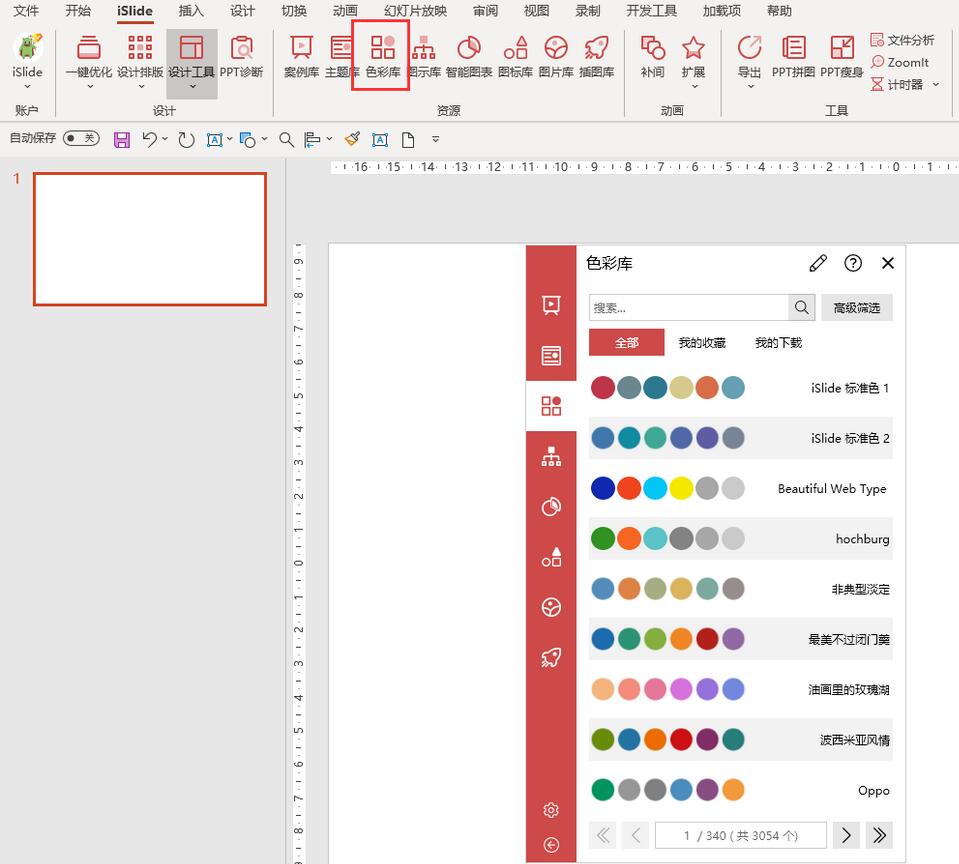
2. 点击【色彩库】窗口上方“主题色管理器”,打开编辑模式
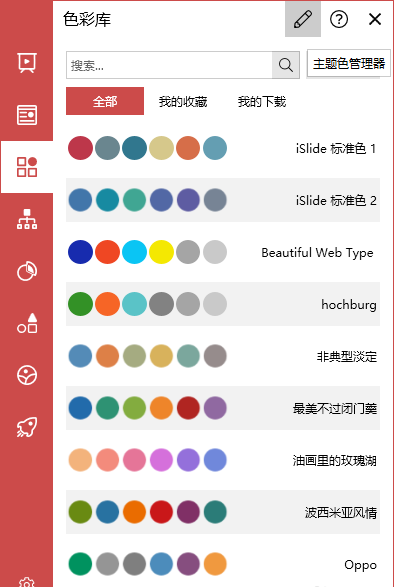
3. 鼠标左键点击需要修改的颜色,在弹出的【取色器】对话框中左键点击【取色器】图标
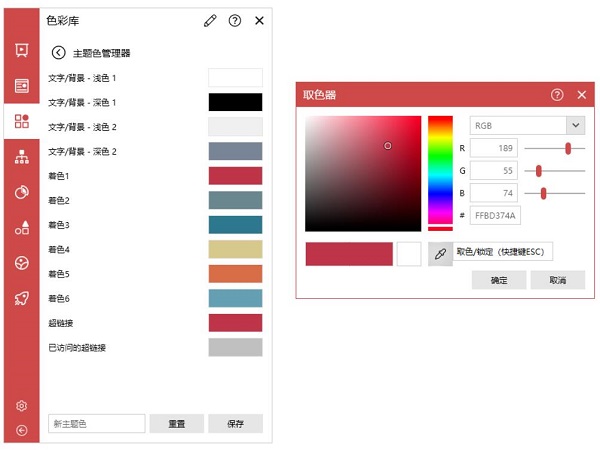
4.按下 ESC 键取色/锁定颜色(或直接输入 RGB 色值)取色,点击"确定"“保存”即可
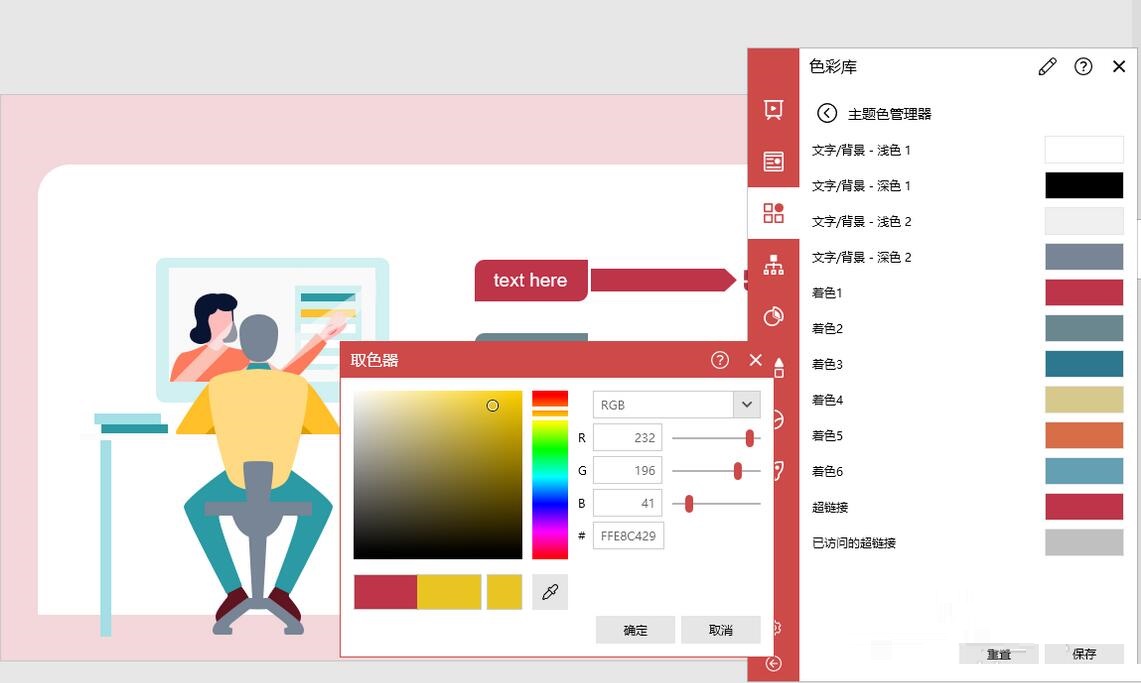
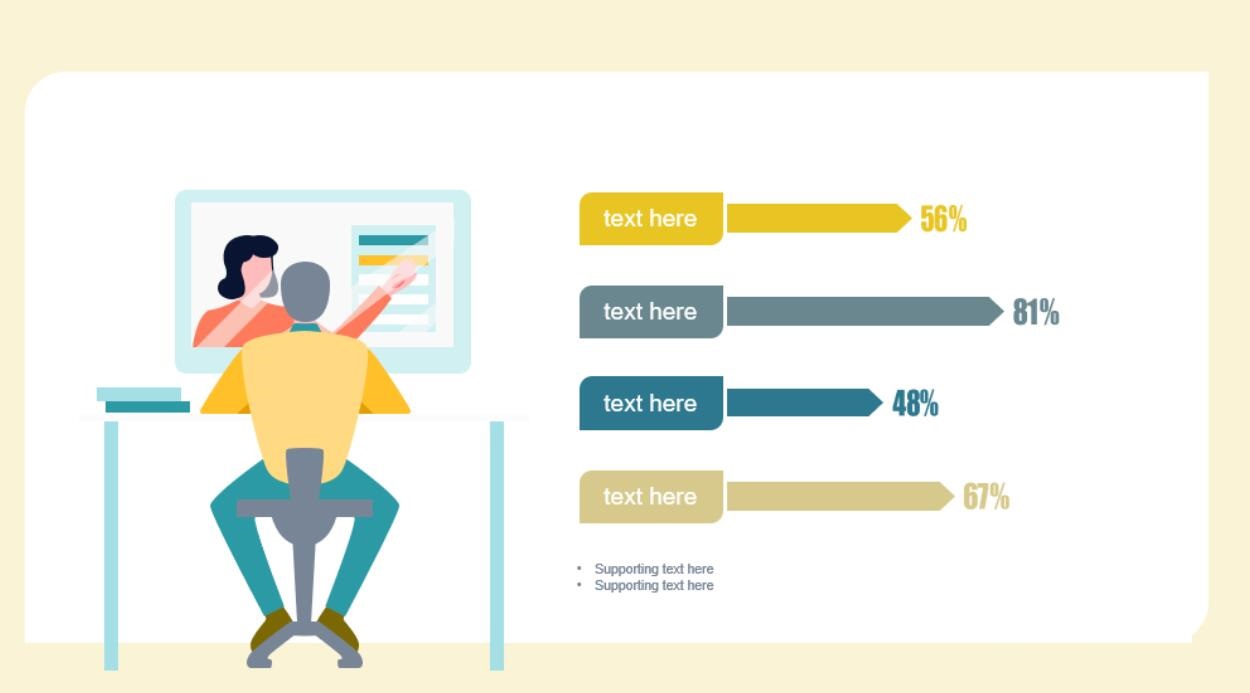
注意:iSlide色彩库自定义编辑主题色修改确定后会直接应用到当前 PPT,可以把这套配色保存在 office 中,以便以后长期使用,点击office菜单栏--设计--变体--颜色--自定义颜色--新建主题颜色--重新命名--保存即可。
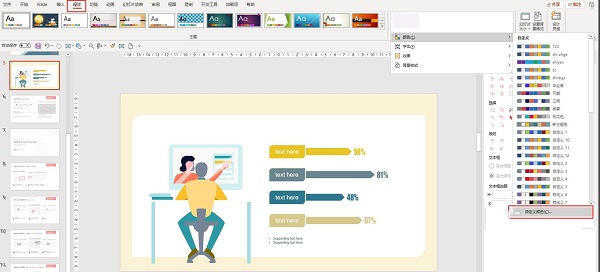
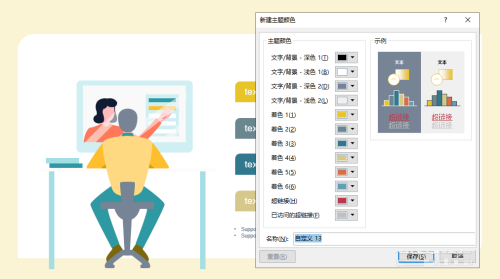
以上就是笔者带来的用islide色彩库自定义编辑主题色的方法,希望可以对大家有所帮助哦。
- 电脑插上u盘无法识别怎么制作系统盘
- Win11系统如何查看自己的版号?Win11系统查看版号的方法
- WPS如何合并不同图形?WPS合并不同图形的方法
- Win7如何更改复制黏贴快捷键?Win7更改复制黏贴快捷键的方法
- Win10如何把输入法固定到任务栏?输入法放到任务栏教程
- Win11预览版怎么升级正式版 Win11预览版升级正式版教程
- Win10系统怎么打开Microsoft帐户?Win10系统打开Microsoft的帐户方法
- Win10系统怎么关闭Microsoft帐户?Win10系统关闭Microsoft帐户的方法
- Win10系统怎么禁止应用访问电子邮件?Win10系统禁止应用访问电子邮件的方法
- Win11如何手动关闭开机启动项?Win11手动关闭开机启动项方法
- Win10系统怎么卸载语言包?语言包卸载教程
- Win10还原点怎么设置?Windows10创建系统还原点的步骤
- 惠普EliteBook 840 G5如何重装系统?
- 重装系统会不会清理其他盘?装系统会清空其他盘的内容吗?
- Win10开机慢怎么设置优化?Win10电脑开机慢运行卡顿解决办法
- 如何设置让电脑待机不断网?电脑待机不断网设置教程
- Win10无线鼠标没反应怎么办?Win10电脑无线鼠标不能用了是什么原因?
- Win10系统怎么禁止应用读取个人信息?Win10系统禁止应用读取个人信息的方法
- Win10系统压缩卷参数错误怎么办?Win10压缩恢复还原方法
- Win11怎么进行离线激活?Win11系统家庭版离线激活教程
- Win10系统中directx工具如何使用?directx修复工具使用教程
- Win11如何打开自带录屏工具?Win11使用自带录屏工具的方法
- 电脑显示器曲面屏和平面屏有什么区别?曲面屏和平面屏的对比
- Xbox控制台一直闪退怎么办?Xbox控制台一直闪退的解决方法
- Win10如何创建家庭组?Win10创建家庭组网络共享的方法
- 最新餐饮管理系统
- 美世家客房管理系统
- 雕师爷雕塑行业管理系统软件
- ORM一键还原系统软件
- 迅唯公务接待管理大师
- Edgeless
- 迅唯公务活动管理大师
- 亿彩图片批量处理百宝箱
- 亿彩视频上传专家(网页模拟版)
- 亿彩Pdf音频批量提取器
- 鬼谷八荒红色高贵优雅古风立绘MOD v2.68
- 生化危机8村庄模拟HDR画质补丁 v1.0
- 鬼谷八荒轻薄紫龙刺绣旗袍娘立绘MOD v2.55
- 地铁逃离十项修改器 v1.0-2.0
- 鬼谷八荒薄纱刺绣青龙旗袍娘立绘MOD v2.39
- 模拟人生4男孩的美丽印花衬衫MOD v1.0
- 生化危机8克里斯替换伊森MOD v1.0
- 生化危机8武士之刃MOD v1.0
- 模拟人生4美丽的桃花纹身MOD v1.0
- 模拟人生4奶牛的印花服装MOD v1.0
- bomb
- bombard
- bombardier
- bombast
- bombastic
- bomb disposal unit
- bombed
- bomber
- bomber jacket
- bombing
- 浙江省生态环境质量状况及变化趋势研究(2016-2020年)
- 奇点大爆炸(精)/给孩子的科幻绘本
- 大藤峡水利枢纽发电优化调度研究
- 3ds Max三维建模与渲染教程(高等教育艺术设计专业十四五校企合作融媒体系列教材)
- 结构优化设计的特征驱动方法(英文版国际版)(精)/大飞机出版工程
- 八条古道游中国(给孩子的人文地理课共4册)
- 中国海洋游泳生物(精)/中国海洋生物多样性丛书
- 线性提升原理与实操(精)
- 大学语文(2023版浙江省专升本考试考前押密试卷)
- 职业学校阳光心理健康教育(团体心理辅导教程第2版职业院校学生主题班会活动系列教材)
- [BT下载][苍兰诀][更至07集][国语中字][HD-MP4][1080P] 剧集 2022 大陆 奇幻 连载
- [BT下载][一起同过窗 第三季 番外篇][更至08集][国语中字][HD-MP4][1080P] 剧集 2022 大陆 剧情 连载
- [BT下载][玫瑰之战][更至26集][国语中字][HD-MP4][1080P] 剧集 2022 大陆 剧情 连载
- [BT下载][迷航昆仑墟][更至34集][国语中字][HD-MP4][1080P] 剧集 2022 大陆 剧情 连载
- [BT下载][欢乐颂3][更至16集][国语中字][HD-MP4][1080P] 剧集 2022 大陆 剧情 连载
- [BT下载][民国大侦探][更至20集][国语中字][HD-MP4][1080P] 剧集 2022 大陆 剧情 连载
- [BT下载][分界线][更至32集][国语中字][HD-MP4][1080P] 剧集 2022 大陆 悬疑 连载
- [BT下载][胆小鬼][更至10集][国语中字][HD-MP4][1080P] 剧集 2022 大陆 剧情 连载
- [BT下载][冰雨火][更至12集][国语中字][HD-MP4][1080P] 剧集 2022 大陆 剧情 连载
- [BT下载][人民的名义][全55集][国语中字.无水印][WEB-DL.X265.AAC.MP4][2160P(4K)][DHTCLUB] 剧集 2017 大陆 剧情 打包